Mundarija
Final Cut Pro yordamida videolaringizga subtitrlar qoʻshish nisbatan oson ish boʻlib, auditoriyangizni kengaytirish va tomosha qilish tajribasini boyitishga yordam beradi.
Ijtimoiy tarmoqlarning ko'p potentsial tomoshabinlari ovozi yoqilgan videolarni ko'rmaydilar yoki ko'ra olmaydilar. Yaqinda oʻtkazilgan soʻrov shuni koʻrsatdiki, amerikaliklarning 92 foizi videolarni telefonlarida ovozi oʻchirilgan holda tomosha qiladi va agar u subtitrlar boʻlsa, videoni oxirigacha koʻrish ehtimoli koʻproq.
Va 8 amerikalikdan 1 nafari. kattalarning ikkala qulog'ida eshitish qobiliyati yo'qoladi (manba), 30 milliondan bir oz ko'proq odamni filmingizdan bahramand bo'lishdan butunlay chiqarib tashlash uyat bo'lardi.
Shunga o'xshab, chet tillarida subtitrlar qo'shish ham auditoriyangizni dunyoga kengaytirishi mumkin, lekin bu qo'shimcha tarjima bosqichini o'z ichiga oladi.
Ammo, ko'p yillik video muharriri sifatida gapiradigan bo'lsam, shuni ayta olaman. Sizning hikoyangizda ba'zan sarlavhalar muhim rol o'ynaydi. Misol uchun, ba'zida ekranda nima borligini tushuntirish drama yoki hazilning zaruriy qismidir. Va ba'zida biroz suhbatni tuzatib bo'lmaydi va subtitr qo'shish shunchaki Band-Aid kerak.
Nima bo'lishidan qat'iy nazar, subtitrlar qo'shish asoslari bilan qulay bo'lish videoni tahrirlashning muhim ko'nikmalaridan biridir, shuning uchun keling, boshlaylik!
Asosiy xulosalar
- Istalgan vaqtda Final Cut Pro dasturida Tahrirlash menyusidan Taglavhalar ni, soʻngra <1-ni tanlash orqali sarlavha qoʻshishingiz mumkin> Sarlavha qo'shish, yoki Boshqarish C tugmasini bosish orqali.
- Taglavhalarni videoklipdagidek sudrab olib tashlash orqali koʻchirishingiz mumkin.
- Taglavhalarni bosish orqali formatlashingiz mumkin. o'zgartirishlar kiritish uchun Inspektor dan foydalaning.
Subtitrlar va taglavhalar o'rtasidagi nozik farq
Odamlar ba'zan "subtitrlar" va "taglavhalar" so'zlarini bir-birining o'rnida ishlatishadi, lekin texnik jihatdan farq bor: Subtitrlar og'zaki dialogni ko'rsatadi, lekin Tomoshabin qolgan hamma narsani eshitishi mumkin deb taxmin qiling. Taglavhalar ovoz butunlay oʻchirilgan deb taxmin qilinadi.
Shunday qilib, agar bolta qotilining pichogʻini charxlayotgan ovozi keyingi nima boʻlishini tushunish uchun muhim boʻlsa, “taglavha” qoʻshishingiz mumkin (“subtitr” emas) ) "qotil pichoqni charxlash tovushlari" kabi bir narsani aytadi
Siz taglavhalarni matn qutilari yoki Sarlavhalar qo'shish orqali qo'shish mumkin deb o'ylashingiz mumkin bo'lsa-da, taglavhalar boshqacha. Ular har doim videongizdagi hamma narsa, jumladan, sarlavhalar yoki boshqa matnlar ustiga joylashtiriladi.
Va taglavhani (yoki subtitrni) asl izohga aylantiradigan narsa shundaki, tomoshabinlaringiz filmingizni tomosha qilayotganda ularni yoqishi yoki oʻchirishi mumkin, Sarlavhalar esa bir qismi sizning filmingiz.
Shunday qilib, Final Cut Pro taglavhalarni subtitrlardan farq qilmaydi va ularni tomoshabin yoqishi yoki oʻchirishi mumkin boʻlgan har xil turdagi ixtiyoriy matn deb hisoblaydi. Shunday qilib, Final Cut Pro faqat kengroqqa ishora qiladiMenyu parametrlarida "taglavhalar" (torroq "subtitrlar" emas).
Shuning uchun, agar biz subtitrlar yaratishda taglavha vositalaridan foydalansak ham, ushbu maqolada "taglavhalar" so'zidan ham foydalanamiz.
Final Cut Pro-da yangi sarlavhani qanday yaratish mumkin
Playhead (quyidagi skrinshotda yashil o'q bilan ta'kidlangan vertikal oq chiziq) joylashtirish uchun bosing. sarlavha yozishni boshlashni xohlasangiz va keyin Tahrirlash menyusidan “ Sarlavha qoʻshish ” ni tanlang (quyidagi skrinshotdagi qizil oʻqni koʻring).
Klaviatura yorlig'i: variant C tugmachasini bosish skimmeringiz qayerda bo'lmasin yangi sarlavha qo'shadi.
“ Sarlavha qo'shish ” ni tanlagandan so'ng (yoki Varion C tugmasini bosgandan so'ng) kichik binafsha rangli quti (quyidagi skrinshotda yashil o'q bilan belgilangan) paydo bo'ladi. va uning ostida dialog oynasi ( Sarlavha muharriri ) paydo bo'ladi. Bu maydon sizga sarlavha aytilishini xohlagan narsani yozish imkonini beradi.
Quyidagi misolda men “Men bu yerda yuraman” deb yozdim.
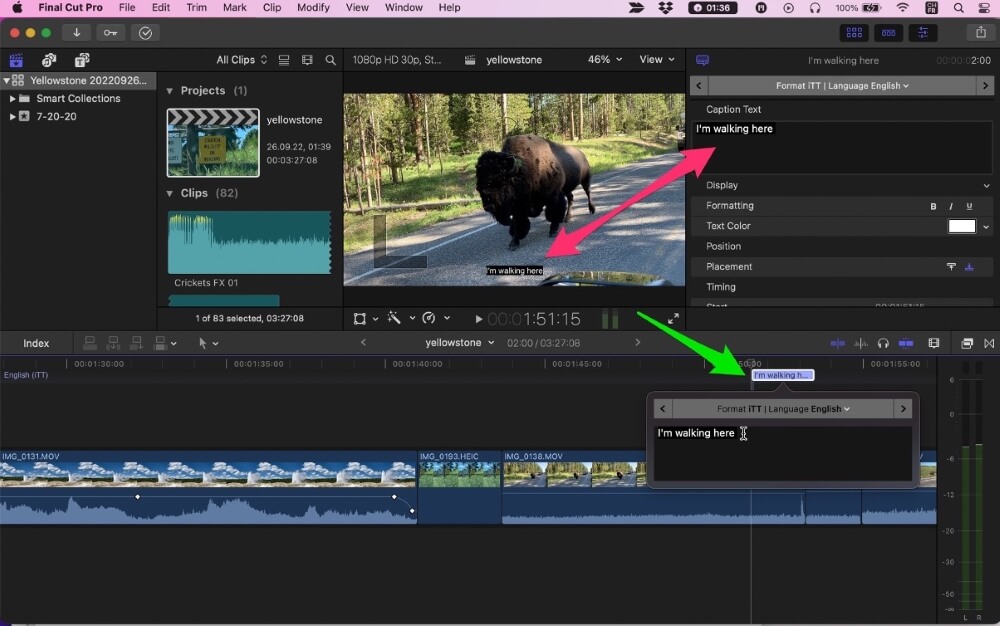
E'tibor bering, bu matn oynaning yuqori o'ng qismidagi Inspektor (agar sizda u ochiq bo'lsa) va (qizil strelkalar bilan ko'rsatilganidek)da ham paydo bo'ladi. Tomoshabin .
Maslahat: Istalgan sarlavhadagi matnni istalgan vaqtda ikki marta bosish orqali tahrirlashingiz mumkin.
Taglavhalaringizni Final Cut Pro-da ko'chirish
Taglavhalar avtomatik ravishda yaratilgan videoklipga biriktiriladi.Bu juda qulay, chunki agar siz kliplaringiz atrofida harakatlanishga qaror qilsangiz, taglavhalar ular bilan birga bo'ladi.
Lekin taglavhani bosish, ushlab turish va sudrab borish orqali koʻchirishingiz mumkin. Esda tutingki, siz sarlavhalarni chapga va o‘ngga siljitishingiz mumkin, lekin ular har doim vaqt jadvalingiz oynasining yuqori qismida o‘z qatorida qoladi.
Tablavhaning ekranda qolish vaqtini oshirish uchun ning o‘ng chetiga bosing. sarlavhani (ko'rsatgichingiz Trim belgisiga o'zgarishi kerak) va o'ngga torting. Klipni qisqartirish uchun chapga torting.
Maslahat: Sarlavhani istalgan vaqtda ustiga bosish va Oʻchirish tugmasini bosish orqali oʻchirishingiz mumkin.
Taglavhalar standartlari
Eksport qilingan film fayllari kabi taglavhalar turli sanoat standarti formatlarida keladi. Esda tutingki, sarlavhalar - matn yoki sarlavhalardan farqli o'laroq, YouTube yoki Netflix-ni tomosha qilayotganlar qo'shish yoki qo'shmaslikni tanlashi mumkin bo'lgan ixtiyoriy qatlamdir.
Shunday qilib, Final Cut Pro kabi video tahrirlash dasturlari va oxir-oqibat videolarni ko'rsatadigan platformalar o'rtasida ma'lum bir muvofiqlashtirish bo'lishi kerak.
Final Cut Pro hozirda uchta taglavha standartini qo'llab-quvvatlaydi: iTT , SRT va CEA608 .
YouTube va Vimeo ham iTT va SRT standartlari bilan ishlashi mumkin, iTunes esa iTT -ni yoqtiradi, Facebook esa SRT . CEA608 - bu translyatsiya videosi va ko'plab veb-saytlar uchun standart format. Ammo, eksport qilingan kino fayllari kabi, formatlar keladiva boring va YouTube kabi kompaniyalar o'zlarining sarlavha afzalliklari yoki imkoniyatlarini o'zgartirishi mumkin.
Xulosa shuki, siz o'zingizdan filmingizni qayerda ko'rishni xohlayotganingizni so'rang va ular qaysi taglavha standartini afzal ko'rishini o'sha platformadan tekshiring.
Final Cut Pro-da taglavhalaringizni formatlash
Taglavhalaringiz ko'rinishini o'zgartirish uchun istalgan sarlavhani bosing (yoki taglavhalar guruhini tanlang) va e'tiboringizni Inspektor . (Agar Inspektor ko'rinmasa, quyidagi skrinshotda qizil o'q bilan ta'kidlangan Inspektor almashtirish tugmasini bosing).
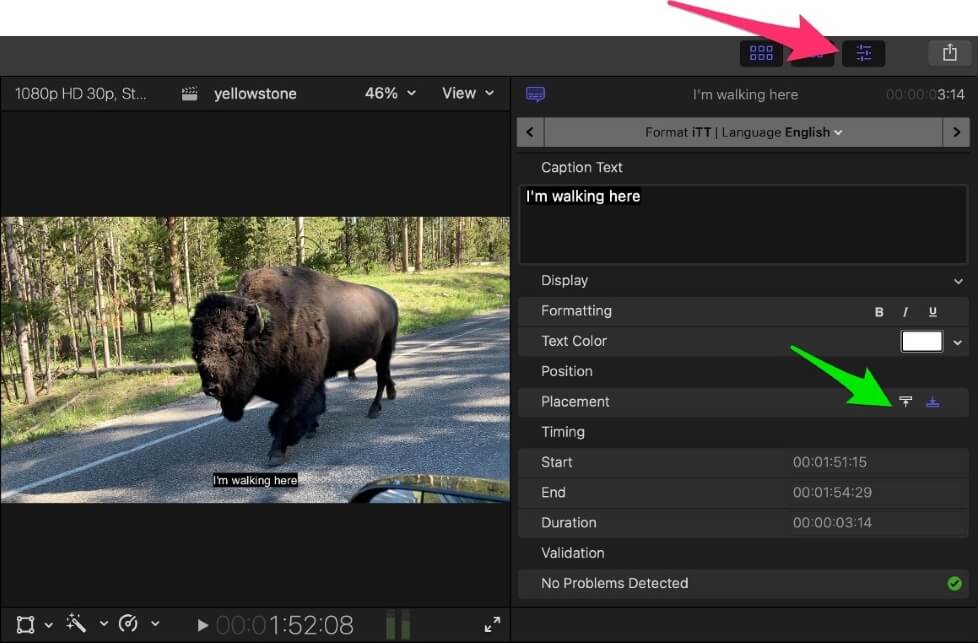
Inspektor tepasida siz sarlavhangizda joriy matnni (“men bu yerda yurayapman”) ko‘rasiz.
Uning ostida sarlavha qaysi standartdan foydalanayotgani (bizning misolimizda bu iTT ) va uning tili (ingliz tili) haqida ko'rsatuvchi kulrang chiziq.
Agar taglavha standartini o'zgartirmoqchi bo'lsangiz, kulrang satrni bosing va ochiladigan menyudan "Rollarni tahrirlash" ni tanlang. Yangi "Sarlavha rolini" qo'shish va yangi taglavha standartini tanlash imkonini beruvchi dialog oynasi ochiladi. Final Cut Pro-da turli rollar o'rtasida navigatsiya qilish uning o'ziga xos mahorati bo'lgani uchun men sizni bu yerda qo'shimcha ma'lumot olish uchun Final Cut Pro foydalanuvchilari qo'llanmasini ko'rib chiqishingizni tavsiya qilaman.
Kulrang chiziq ostida sarlavha matni mavjud boʻlib, uni oʻzingiz xohlagancha tahrirlashingiz mumkin va qaysi taglavha standarti ekanligingizga bogʻliq boʻlgan formatlash opsiyalari roʻyxati.foydalanish.
Bizning misolimizda iTT standartidan foydalanib, siz matnni qalin yoki kursiv qilib, matn rangini belgilashingiz mumkin. Subtitrlar odatda oq bo'lsa-da, agar oq ba'zi sahnalarda o'qishni qiyinlashtirsa, bu sizga uni o'zgartirish imkoniyatini beradi.
Shuningdek, Joylashtirish tugmasini (yuqoridagi skrinshotdagi yashil oʻqni koʻring) bosish orqali videongizning yuqori yoki pastki qismiga taglavhalarni qoʻyishingiz va boshlanishni qoʻlda tahrirlashingiz mumkin. /to'xtash va taglavhaning davom etish vaqtlari shu ostidagi maydonlarda.
Maslahat: taglavhalaringizni formatlash bo'yicha standartlar va eng yaxshi amaliyotlarning juda foydali ro'yxatini bu yerda topishingiz mumkin .
Taglavhangizning kelajagi
Biz Final Cut Pro-da taglavhalar asoslarini ko'rib chiqdik, ammo qilish mumkin bo'lgan juda ko'p narsa bor.
Masalan, tillarni qoʻshganda taglavhalarning qoʻshimcha “treklarini” qoʻshishingiz mumkin va agar siz suhbatni transkripsiya qilish uchun uchinchi tomon xizmatini yollagan boʻlsangiz, taglavhalar fayllarini import qilishingiz mumkin.
Shuningdek, turli taglavhalar standartlari bilan tajriba o'tkazishingiz mumkin. Masalan, CEA608 standarti koʻproq formatlash imkoniyatlarini, jumladan, matningiz qayerda koʻrsatilishini nazorat qilishni taklif qiladi. Bu hatto ekranda bir vaqtning o'zida, turli xil ranglarda ikkita turli xil taglavhalarga ega bo'lishga imkon beradi, bu esa ekranda ikki kishi gaplashganda qulay bo'lishi mumkin.
Shuning uchun men sizni boshlashingizni tavsiya qilamanfilmlaringizga taglavhalar qo'shish!

